本記事では、インスタグラムにて『リポスト』する方法をご紹介します。
ツイッターの「リツイート」のように手軽にシェアできる手段が、インスタグラムには有りません。そのため、他ユーザーが投稿してどうしても自分で紹介したい場合は「リポスト」を行う必要があります。
今回は、インスタグラムにおける「リポスト」のやり方・おすすめアプリ・マナーに配慮したリポスト方法、さらに動画やストーリーズのリポスト方法をご紹介します。
インスタグラムの『リポスト』とは?
インスタの「リポスト」=Twitterのリツイート
インスタにおける「リポスト」とは、自分以外のユーザーが投稿した作品を自分が「再投稿」することです。
Twitterでは似たような機能として「リツイート」がありますが、リツイートの場合、完全に元のツイートが参照された状態で表示されますが、インスタのリポストの場合は、単純に画像を転載する、という形式になります。
「投稿からストーリー」と「投稿から投稿」のリポストがある
インスタにおける「リポスト」は大きく分けて2種類あり、
- 投稿をストーリーズでリポスト
- 投稿をフィード投稿でリポスト
があります。
①の方法はインスタ公式アプリで行うことが可能ですが、②の投稿を投稿でリポスト(転送)する方法は、インスタグラム外の別アプリを使用して行う必要があります。
インスタグラムの「リポスト」はマナーが大事
リポストはストーリー・フィード投稿いずれにしても「転載」であることに変わりはありません。そのため、許可や承認がなければ他人の作品を勝手に自分のタイムラインにアップすることになるため、必ず元の投稿者から確認を取るようにしましょう。
インスタグラムで『リポスト』する方法
他人の投稿をストーリーでリポストする方法
ストーリーでリポストする方法は、インスタグラムアプリ内で手順が完結します。
▼まず、リポストしたい投稿を確認し、画像下にある紙飛行機アイコンをタップ。
▼次にシェアできるユーザー一覧とともにストーリーズに投稿を追加がありますので、こちらをタップ。
▼そうすると、ストーリーズ作成画面に移動し、先程の投稿が作成画面の中央に配置されているのが確認できます。
▼画面内の投稿写真をタップすることで元の投稿のキャプションの有り無しを変更することができます。
▼ここからは通常のストーリーズ投稿と同様に文字やスタンプを追加し、画面右下の送信先をタップ。
▼ストーリーズの公開範囲を指定して、シェアをタップすることで、ストーリーズで投稿のリポストを完了することができます。
▼投稿されたストーリーズを見てみると、ストーリーズ内に投稿が埋め込まれている形になり、その写真をタップすることで投稿を見るリンクを表示させることができます。
投稿を見るをタップすると、
▼このように元投稿の画面に移動することができます。
このようにストーリーズでは、元投稿のリンクを拡散できる機能も有していますので、リポストされる側がより多くの人にもてもらいたい場合、リポストされることで拡散に寄与するメリットがあります。
別アプリで他人の投稿をフィードにリポストする方法
他人のフィード投稿から自分のフィード投稿にリポストする際は、インスタグラム外の別アプリを利用する必要があります。
▼リポストで最も多く利用されているのが、こちらの「Repost for Instagram リポスト」です。
▽ダウンロードはこちら。
アプリがダウンロード完了したら、
▼リポストを行いたい投稿を確認し、画面右上に表示されている…をタップ。
▼選択肢からリンクをタップし、
▼先程ダウンロードした「Repost for Instagram」を開くと、自動的にコピーした投稿のサムネイルが表示されています。
このサムネイル部分をタップすると、
▼投稿元のアカウント名・アイコンの表示位置や文字色などを変更することができます。
▼編集・調整が完了したら再投稿をタップ。
▼すると画面がインスタグラムアプリ側に移動します。ここではフィードを選択します。
▼通常通りフィード投稿の画面にて、先程リポストのために編集した画像が選択された状態になっていますので、このまま次へをタップ。
▼フィルターや編集が完了したら、キャプションにペーストを行い、投稿元のユーザーにメンションを記載しましょう。
その他、タグ付け・位置情報の追加が完了したら画面右上のシェアをタップして、投稿します。
これで、Repost for Instagramを使ったリポストが完了しました!
リポストしたストーリー・投稿の削除方法
ストーリーでリポストしたときの削除方法
ストーリーで投稿をリポストし、そのリポストを削除したい場合は、ストーリーごと削除する必要があります。
▼リポスト付きのストーリーズを削除する方法は、ストーリーズを表示させ、画面右下の…をタップ。
▼表示される選択肢の中から、削除をタップし、投稿を取り消すことができます。
投稿でリポストしたときの削除方法
▼リポストした投稿を削除する方法は、削除したい投稿の…をタップし、
▼表示される選択肢から削除をタップします。
インスタで「リポスト」する際、絶対気を付けたいマナー
引用元表記がなければほぼ「盗用」になる
Twitter のリツイートの場合は、Twitter側が提供する公式な「シェア」の手段ですが、インスタグラムにて今回ご紹介する方法でリポストを行った場合、単純に言ってしまえば画像をコピーしてそのまま自分のアカウントで配信していることになっています。
この一連の行動自体は、元々の投稿者から許諾を取っていないと盗用と同じになってしまいます。
できれば元投稿者から取っておきたい「リポスト許可」
SMS での不用意なストレスを避けるためにこの手のリポストを行う場合は、あらかじめ元の投稿者から許諾を取り、許可をもらった上で行うようにしましょう。
またフィードにシェアする時、ハッシュタグで#Repostをつけたり、元々の作者のアカウントをタグ付けしたりして、そのフィード自体にオリジナルの作者がいること、またそれを自分がリポストしていることを明確にして配信するようにしましょう。
まとめ
いかがでしたでしょうか?
今回は Instagram で最も簡単にリポスト(リグラム)する方法をご紹介いたしました。
SNS だからこそ見つけられた画像をSMS だからこそシェアできる手段でマナーを守って楽しみたいですね!
また逆に、自分の投稿が他の誰かがリポストしてくれて、それがマナーある確認の手順を踏んでいた場合、リポストしてくれた人にお礼を言って、コミュニケーションを楽しみましょう!


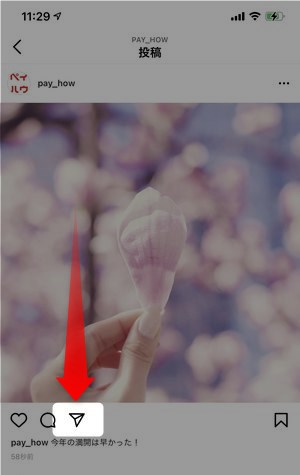
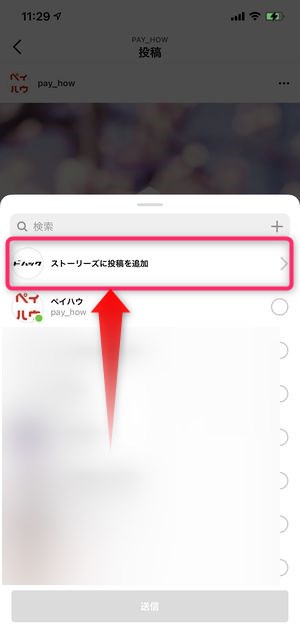
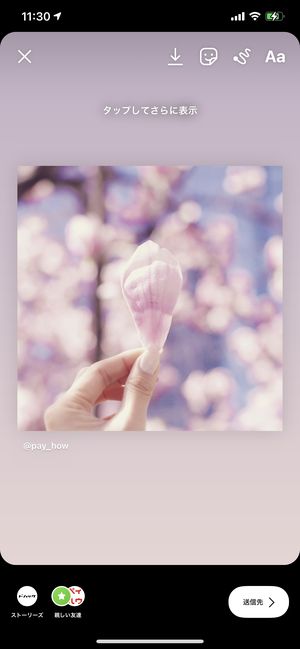

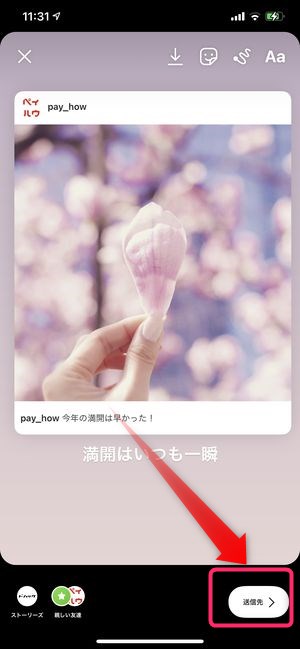
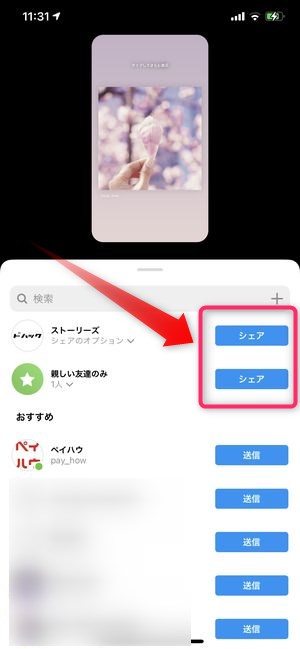

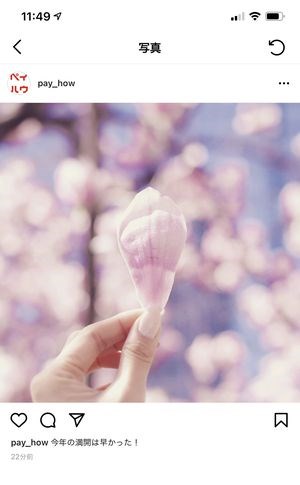
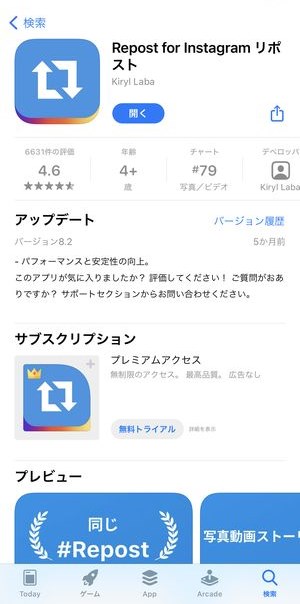
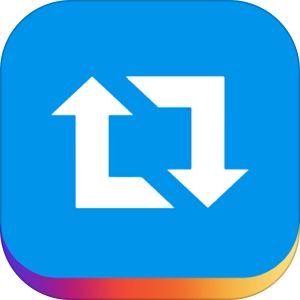


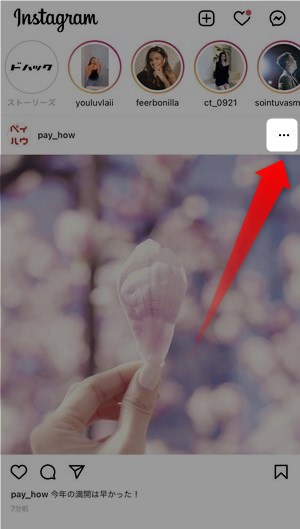
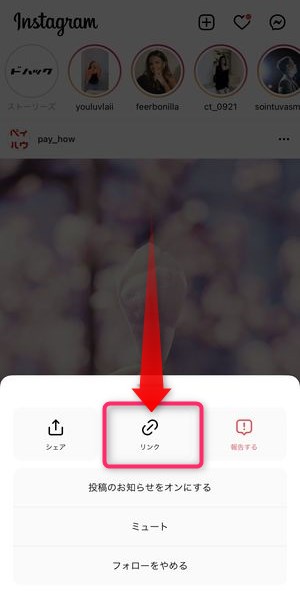
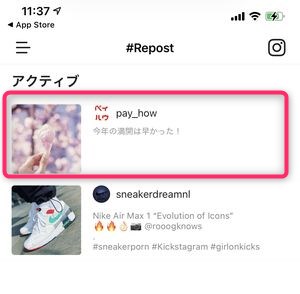
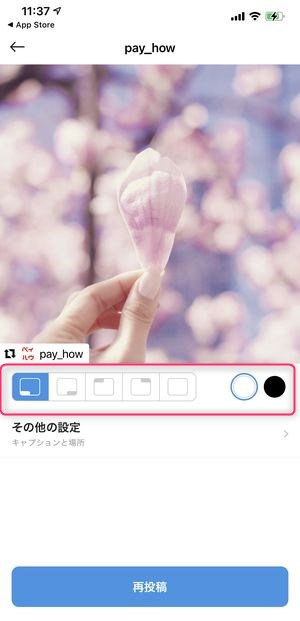



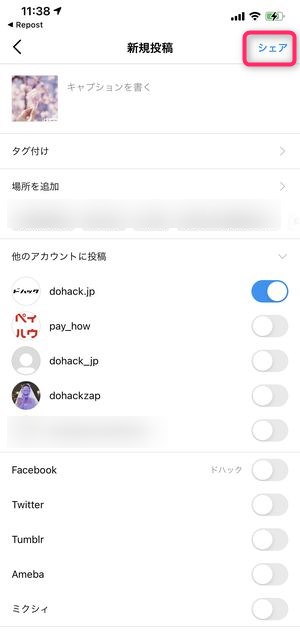
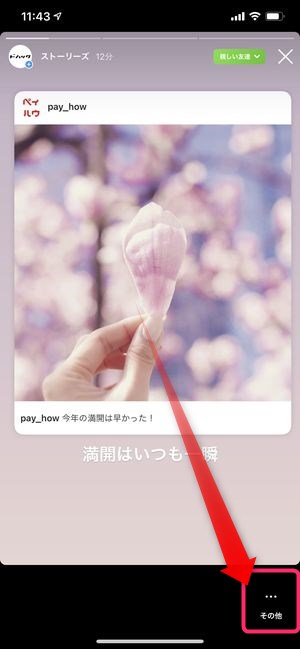
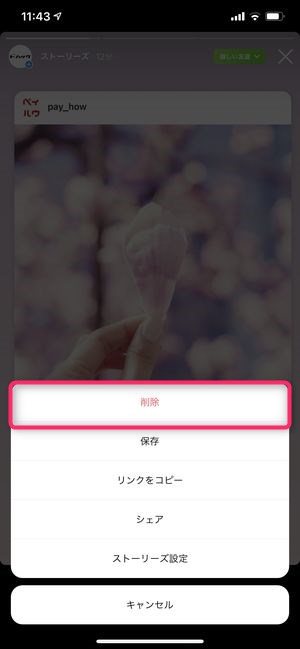
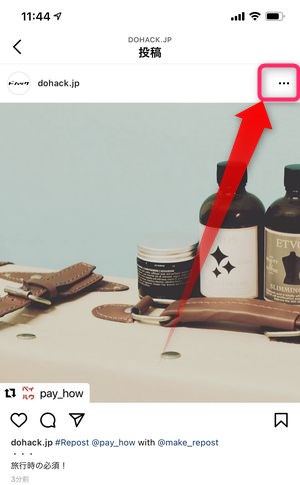
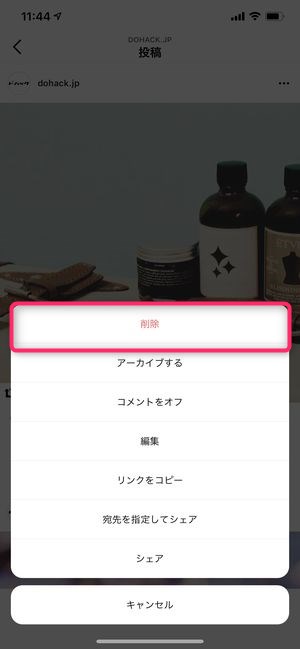




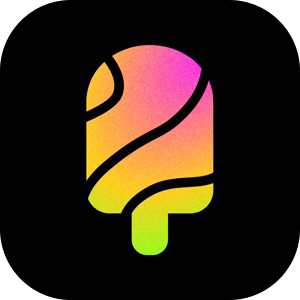


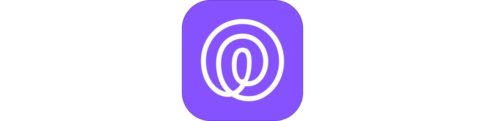

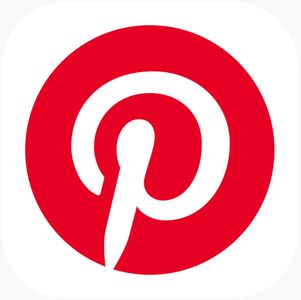
▼その他の設定をタップし、
▼キャプションを自動コピーをオンにしておくと、
この後、インスタグラム側でこの画像を投稿する際に、投稿元のアカウント名・キャプションがクリップボードに保存されている状況で投稿前画面に移動することができ、
▼キャプション画面ではそれらがペーストで簡単に貼り付ることができ便利です。